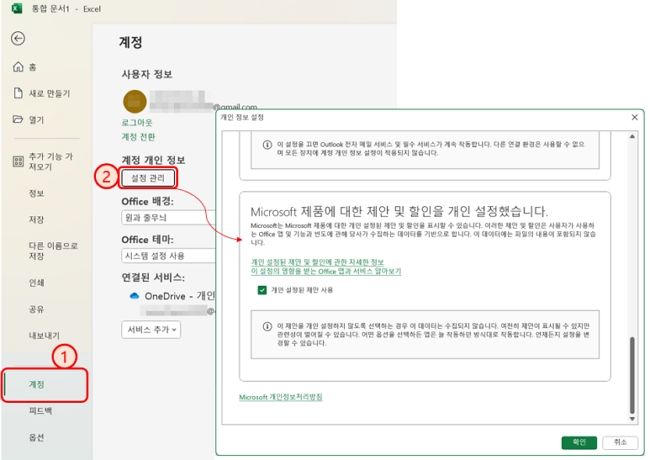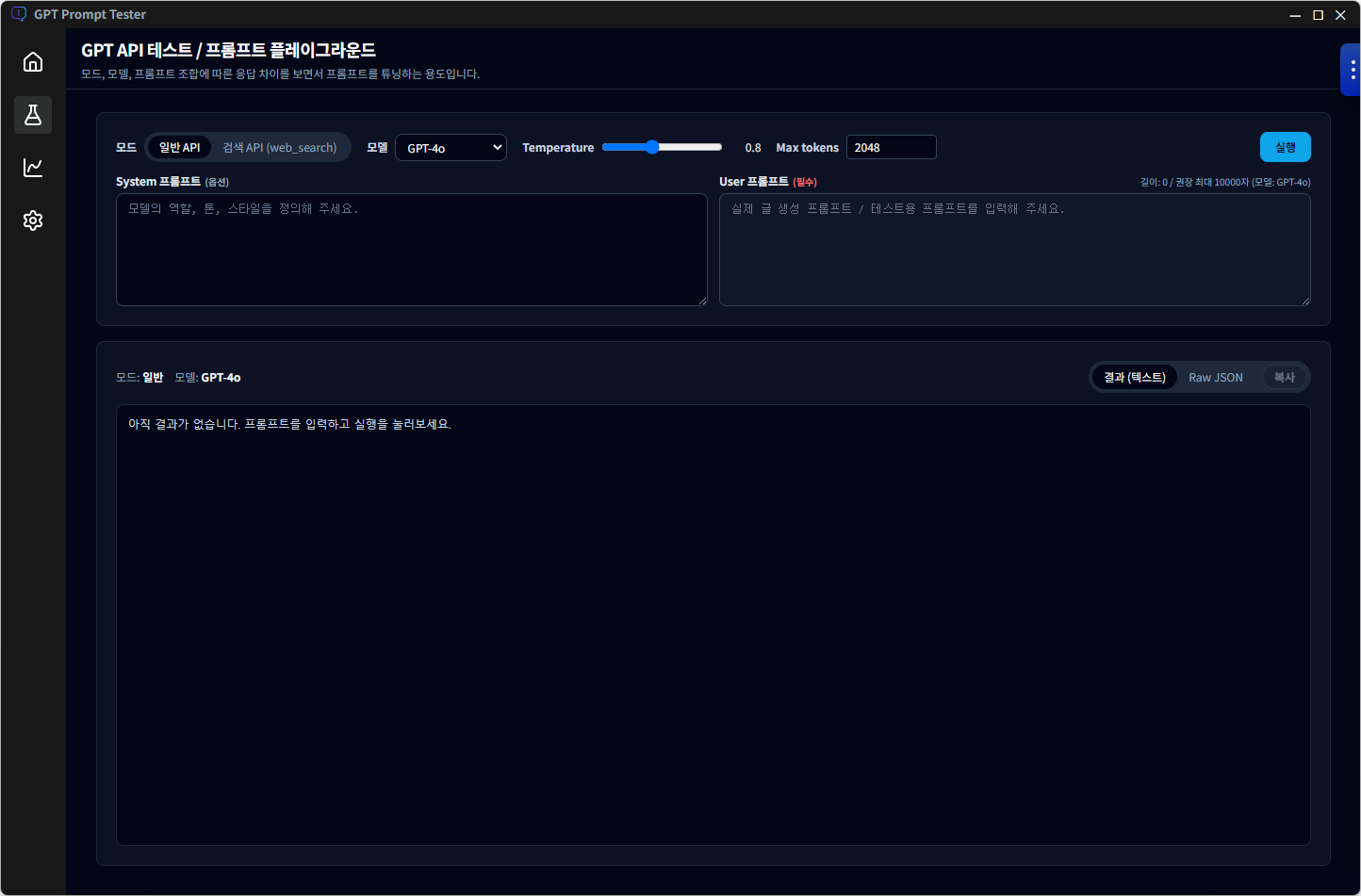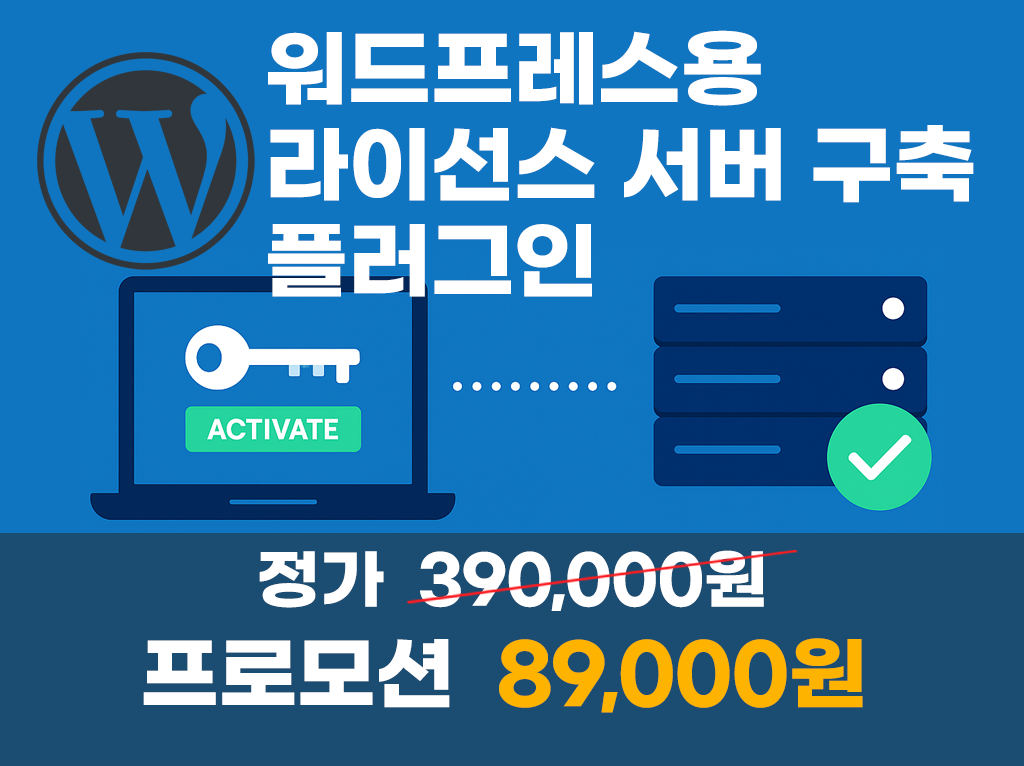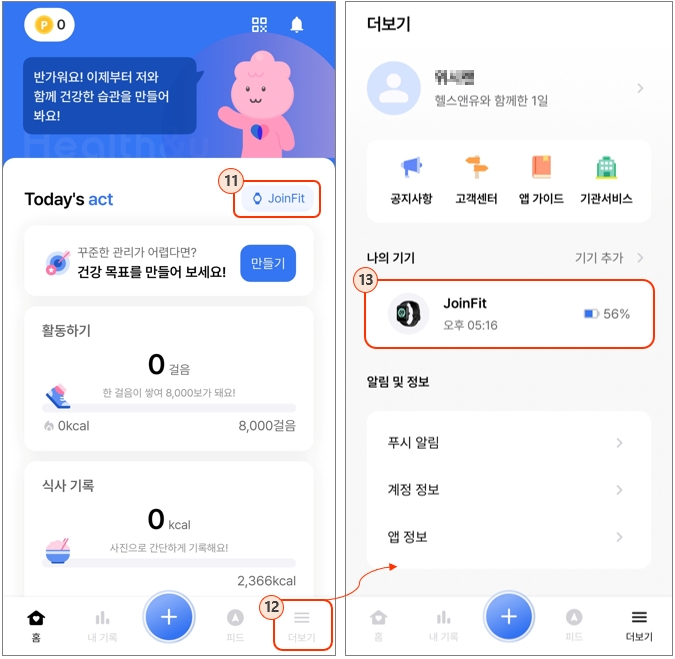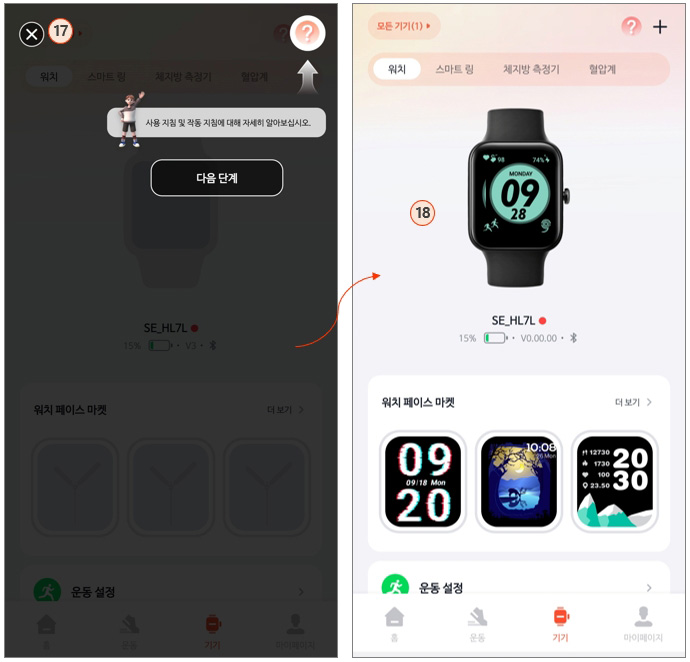갤럭시 북5 프로 (Galaxy Book 5 Pro) 출시에 맞춰 사전 구매 혜택 중 하나로 제공된 MS 오피스 홈 2024(Microsoft Office Home 2024) 정품의 설치 방법을 설명합니다.
참고로, 이에 대한 설명은 공식 사용설명서에는 포함되어 있지 않습니다.
1. 소개
갤럭시 북5 프로(Galaxy Book5 Pro) 사전 구매와 함께 제공된 MS(Microsoft) 오피스 홈(Office Home)은 아래와 같이 봉투로 제공되었습니다.
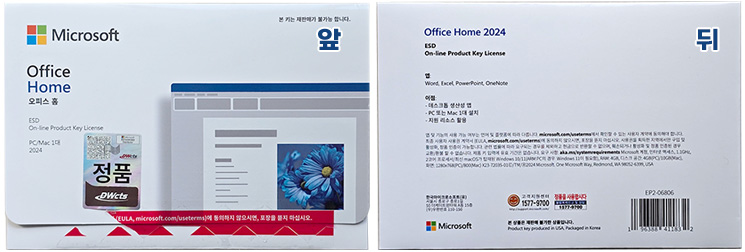
봉투를 열어보면 아래와 같이 제품 키(Product Key)가 프린팅되어 있는 종이 카드가 들어 있습니다.
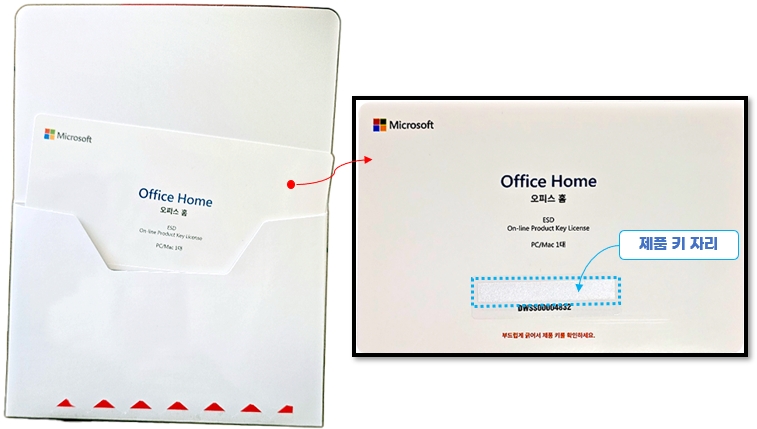
On-line Product Key Licence라고 되어 있고 PC 1대에만 사용할 수 있다고 표시되어 있습니다.
여기 은박을 부드럽게 긁어내면 제품 키를 확인할 수 있습니다.
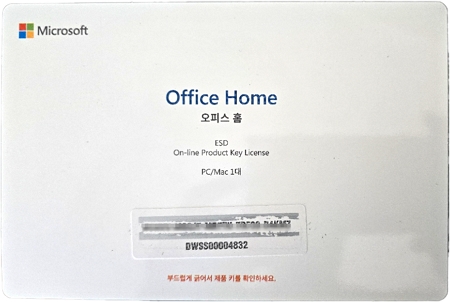
카드 뒷면에는 다음과 같이 설치 방법을 안내하고 있습니다.
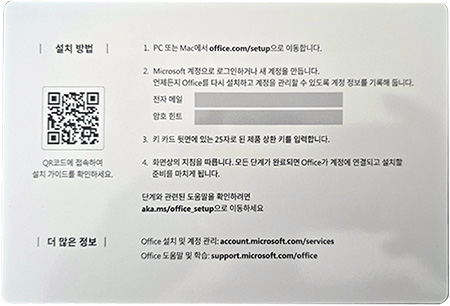
안내하고 있는 설치 방법은 1번부터 4번까지 아주 간단해 보입니다만, 실제 진행해 보면 그렇게 간단한 과정은 아닌 것을 알 수 있습니다. 특히 Microsoft Office 프로그램을 처음 사용해 보시는 분들은 어려울 수 있겠습니다.
2. 설치 방법
① 브라우저를 열고 PC에서 https://office.com/setup 으로 접속합니다.
② Microsoft 계정으로 로그인하거나 새 계정을 만듭니다.
https://office.com/setup 으로 접속하면 아래와 같은 화면을 볼 수 있습니다.
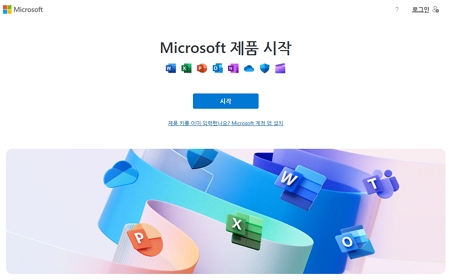
화면 중앙에 크게 있는 [시작] 버튼을 클릭하거나 우측 상단에 “로그인”을 클릭해 로그인 합니다.
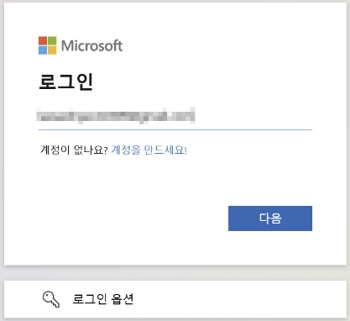
Microsoft 계정이 없다면 위 로그인 화면에 있는 “계정을 만드세요!”를 클릭해 계정을 만듭니다.
③ 종이 카드에서 확인한 25자로 된 제품 키(Product Key)를 입력합니다.
로그인이 완료되면 아래와 같이 제품 키를 입력하는 페이지가 표시됩니다.
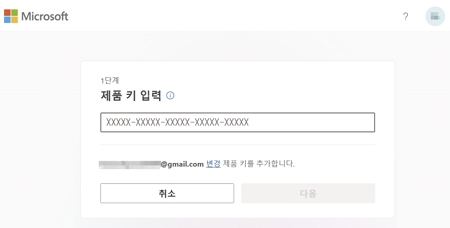
제품 키를 정확히 입력하면 아래 [다음] 버튼이 활성화 됩니다. 그러면 [다음] 버튼을 클릭합니다.
④ 제품 키에 이상이 없다면 다음과 같이 제품 키 사용에 대한 약관 동의 화면이 표시됩니다.
“마케팅 정보 제공 및 마케팅 목적의 개인정보 이용에 동의합니다.”에 체크를 해도 되고 하지 않아도 됩니다.
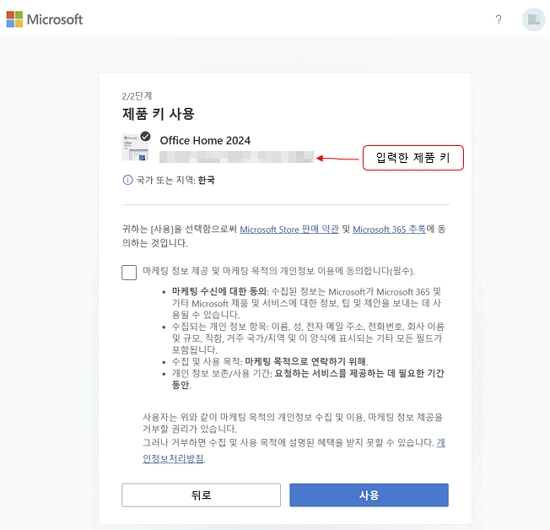
입력한 제품 키가 맞는지 다시한번 확인 후 [사용] 버튼을 클릭합니다.
다음 화면과 같이 자신의 Microsoft 계정 정보를 확인할 수 있는 화면을 볼 수 있습니다.
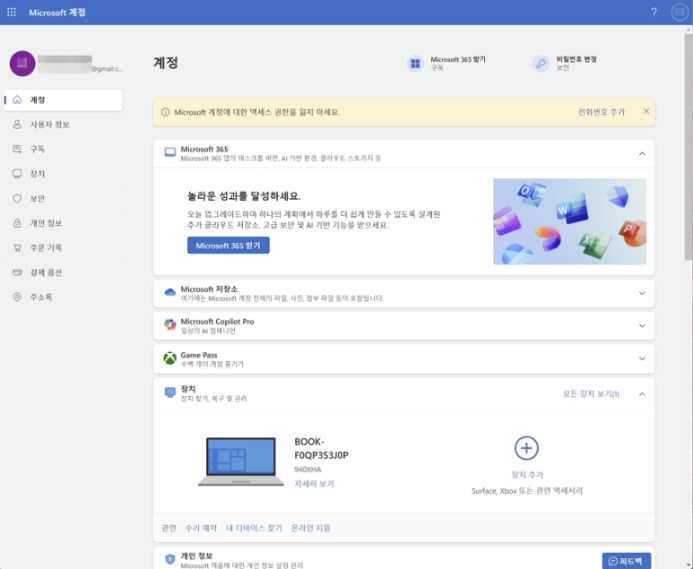
해당 페이지 상단에 다음과 같이 “Microsoft 계정에 대한 액세스 권한을 읽지 마세요”라는 메시지가 나온다면, 계정 보안에 연락처를 추가해 두지 않았기 때문입니다.

또, 연락처를 등록해 두지 않으면 계정 페이지 접근 시 아래와 같은 창을 볼 수도 있습니다.
연락처는 추가는 필수는 아니지만, 보안을 위해 추가하는 것이 좋습니다.
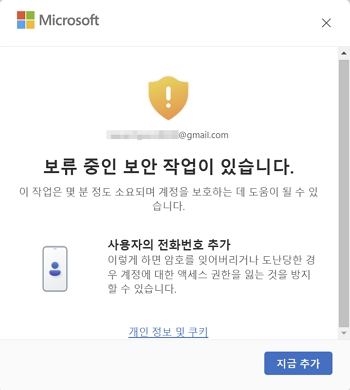
⑤ Microsoft 계정 페이지 좌측 메뉴에서 [구독]을 클릭합니다.
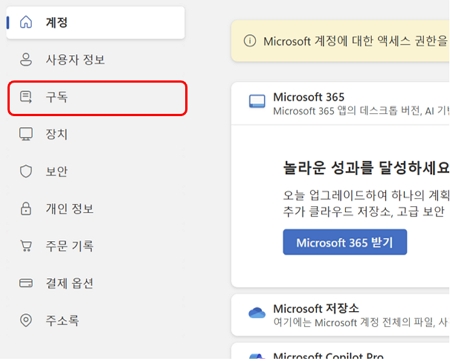
[구독] 메뉴에 들어가면 아래와 같이 “구입한 제품”에 “Office Home 2024”라는 제목으로 추가되어 있는 것을 알 수 있습니다.
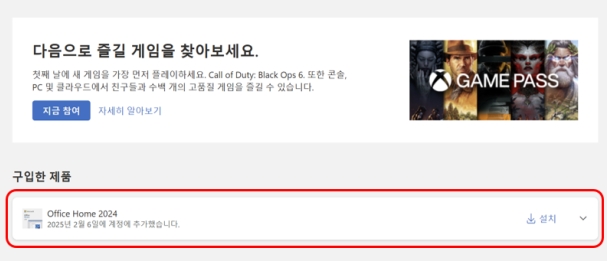
❗“구입한 제품”에 등록한 제품 키에 대한 정보가 보이지 않는다면
- [주문 기록] 메뉴(①번)를 클릭해 들어가 보면 아래와 같이 주문 기록에 등록한 제품이 나오는지 확인합니다.
- 해당 항목에 [설치] 버튼(②번)을 클릭합니다.
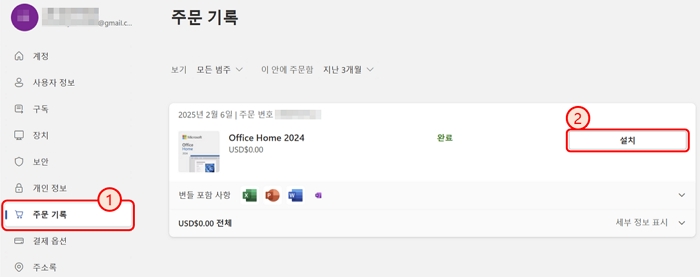
그러면 [구독] 페이지로 이동되고 정상적으로 “구입한 제품”이 확인됩니다.
이렇게 했음에도 보이지 않는다면… 😥Microsoft 고객센터에 문의해 보셔야 합니다.😊
⑥ [설치] 버튼을 클릭해 설치 파일을 다운로드 합니다.
Microsoft 계정 > [구독] 페이지에서
다음 화면과 같이 “구입한 제품” 목록에 등록한 제품이 확인된다면
해당 제품 오른쪽에 있는 [설치] 버튼을 클릭해 설치 파일을 다운로드 합니다.
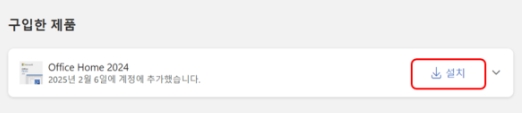
OfficeSetup.exe라는 설치 파일이 다운로드 됩니다.
다운로드 파일은 브라우저의 다운로드 목록에서 확인하거나 파일 탐색기에서 “다운로드” 폴더에서 확인할 수 있습니다.
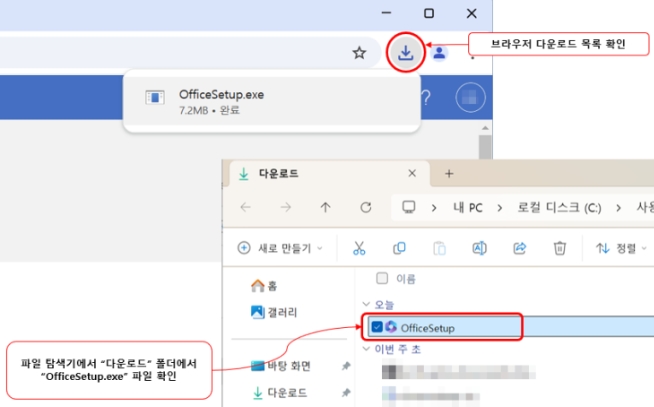
⑦ 설치를 진행합니다.
다운로드한 OffceSetup.exe 파일을 더블 클릭하면 아래와 같이 창이 나타나면서 설치가 진행됩니다.

모든 설치가 완료되면 아래와 같은 화면으로 변경됩니다.
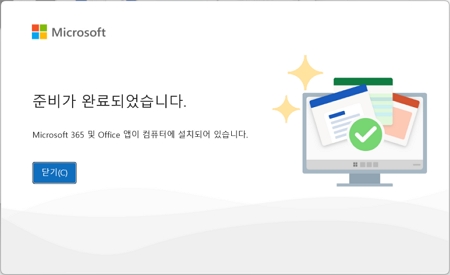
“준비가 완료되었습니다”라는 메시지가 보이는 위와 같은 창을 확인했다면 모든 설치가 완료된 것입니다.
[닫기]를 클릭해 창을 닫습니다.
3. Office 설치 확인
설치가 완료되었다면 이제 정상적으로 이용이 가능한지 실행해 확인해야 합니다.
윈도우 키(🪟)를 눌러 보거나 작업 표시줄의 시작 버튼(🪟)을 눌러 보면 “고정됨” 영역에 Word, Excel, PowerPoint를 확인할 수 있습니다.
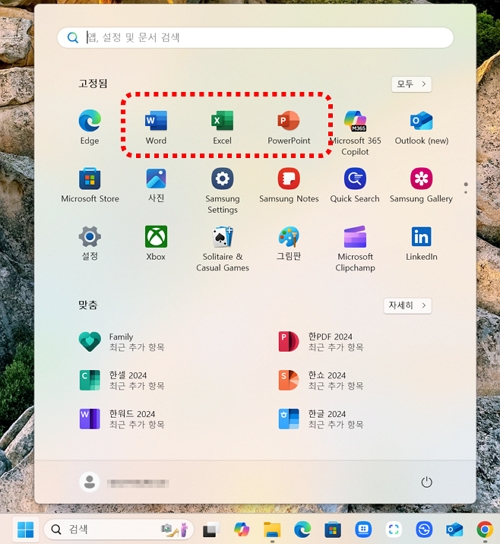
Word, Excel, PowerPoint 중에 아무거나 클릭해 실행해 봅니다.
다음은 엑셀(Excel)을 클릭해 실행해 본 화면입니다.
엑셀이 실행되면서 화면 가운데 “Office를 가지고 있습니다.”라는 창이 나타납니다.
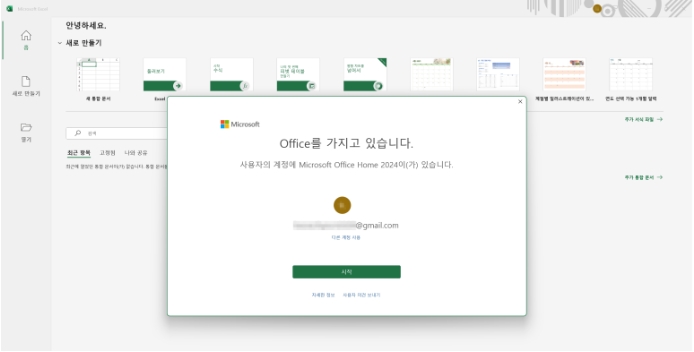
MS Office Home 2024를 최초 실행하면 아래와 같이 확인 과정이 시작됩니다.
① [시작] 버튼을 클릭합니다.
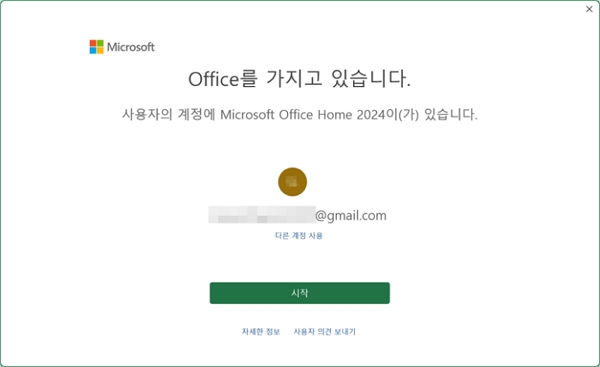
② 다음으로 “라이선스 계약에 동의” 화면이 표시됩니다.
[수락] 버튼을 클릭합니다.
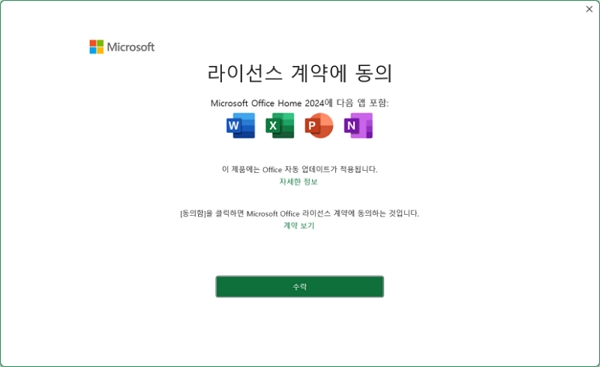
③ 다음으로 개인 정보 보호와 관련한 선택 사항에 대해 확인 과정을 시작하겠다는 안내가 표시됩니다.
[다음] 버튼을 클릭합니다.
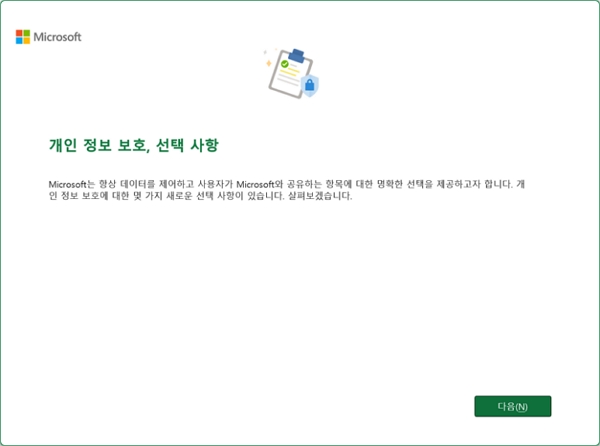
④ Microsoft 제품에 대한 제품 및 할인을 개인 설정하시겠습니까?라고 물어봅니다.
본능적으로 [개인 설정 안 함]을 클릭하지만 실수로 [개인 설정]을 클릭해도 괜찮습니다. 이 사항은 수정할 수 있습니다.
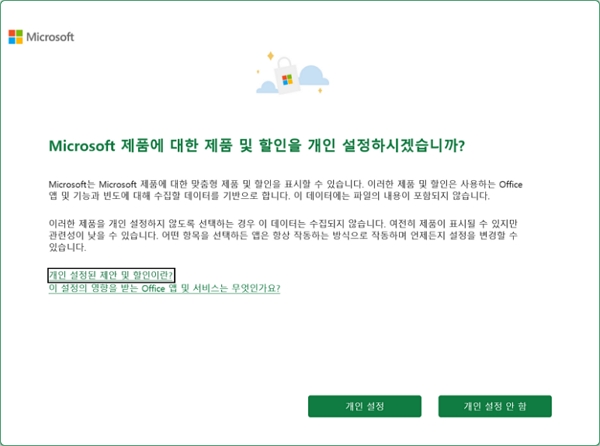
⑤ 모든 확인 과정이 끝나면 “감사합니다! Microsoft는 사용자의 개인 정보를 존중합니다.”라는 메시지와 함께 앞서 설정한 개인 정보 설정을 “파일 > 계정 > 계정 개인 정보”에서 변경할 수 있다고 안내하고 있습니다.
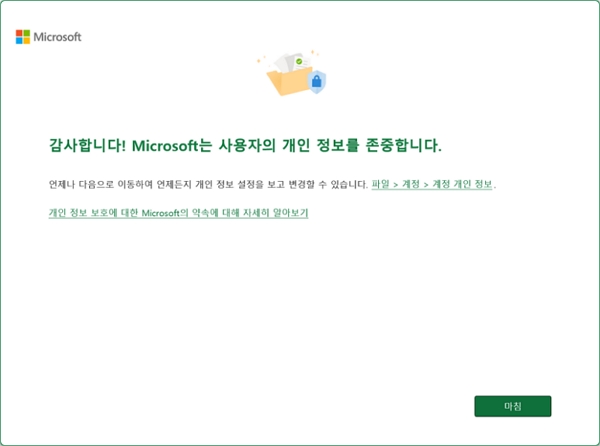
[마침]을 클릭해 창을 닫습니다.
여기까지 잘 진행 했다면 MS Office Home 설치가 모두 완료되었습니다.
ℹ️ “개인 설정된 제안 사용”을 변경하려면
- [파일]을 클릭해 나오는 화면에서
- 좌측 맨 아래에 보면 [계정] 메뉴(아래 그림에서 ①번)를 클릭하고,
- 우측 화면에 “계정 개인 정보” 항목의 [설정 관리](②번) 버튼을 클릭합니다.
- “개인 정보 설정” 창에서 아래로 스크롤 해 “Microsoft 제품에 대한 제안 및 할인을 개인 설정했습니다.” 항목을 찾습니다.
- 여기서 “개인 설정된 제안 사용”에 체크가 되어 있는 것을 해제합니다.